当我们在使用win10纯净版系统电脑的时候发现自己的硬盘坏了,需要更换新的硬盘,又不想重装系统的话,可以把原来的系统迁移到这个新硬盘上,这个时候我们就可以使用win10自带的系
当我们在使用win10纯净版系统电脑的时候发现自己的硬盘坏了,需要更换新的硬盘,又不想重装系统的话,可以把原来的系统迁移到这个新硬盘上,这个时候我们就可以使用win10自带的系统迁移工具来进行迁移,先在老系统备份然后在新硬盘上恢复,下面让我们一起来看看具体的操作方法吧。
具体方法如下:
1、通过快捷键win+r打开运行窗口输入control进入控制面板,点击备份和还原(Windows7)选项。
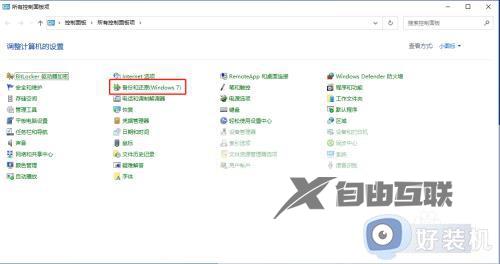
2、进入界面后,点击设置备份。
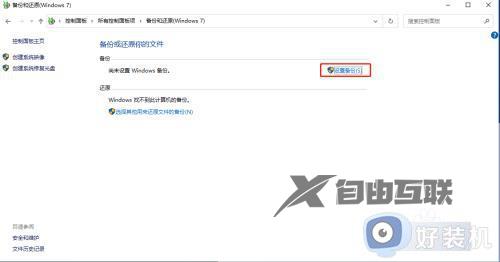
3、选择要保存备份的位置,一般为移动硬盘或者U盘上,然后点击下一页。
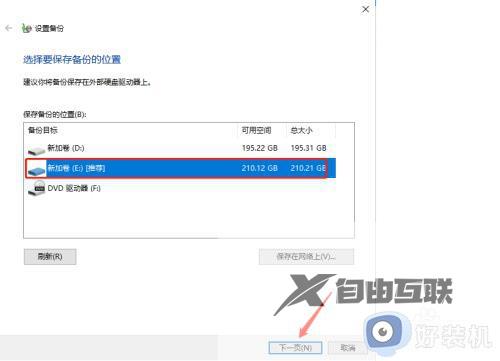
4、备份哪些内容下点击让我选择,然后点击下一步。
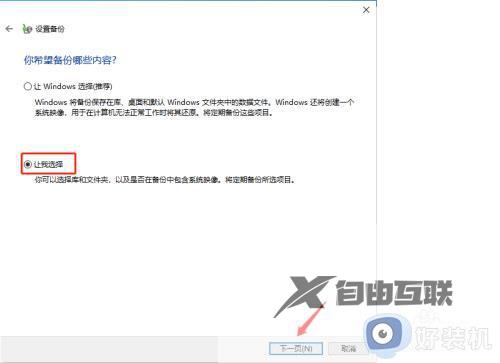
5、勾选要备份的内容,必须勾选包括驱动器EFI系统分区,(c:),Windows恢复环境的系统映像。然后点击下一页。然后就开始备份,在新硬盘上通过备份的来恢复就可以了。
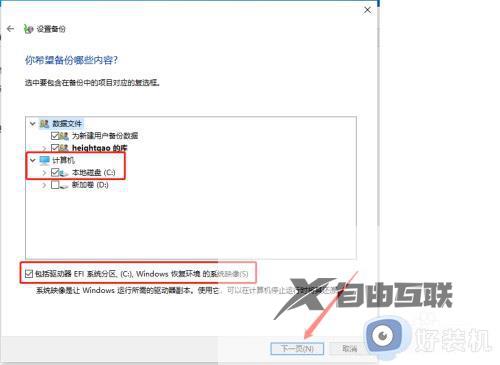
上文就是给大家总结的关于win10用自带工具迁移系统到新硬盘的方法的全部内容了,平时大家在遇到这种情况的时候,就按照上述的方法进行操作就好了哦。
